Auto-Enhance uitschakelen in Windows Photos Foto's app

De Photos-app in Windows 10 is opnieuw opgebouwd als een universele app waarmee u met uw foto's op uw apparaten kunt werken. Een van de beschikbare functies is de mogelijkheid om de app in staat te stellen uw foto's automatisch te verbeteren wanneer dat mogelijk is.
GERELATEERD: 10 manieren om Windows 10 aan te passen Menu Start
De app verbetert foto's automatisch door dingen als helderheid aan te passen , contrast en kleur, en verwijdert zelfs rode ogen of maakt een schuine horizon recht, indien nodig. U kunt deze functie echter uitschakelen als u dat wilt.
Standaard staat er een tegel voor de app Foto's in het menu Start. Klik op de tegel "Foto's" om de app te openen. Als u het menu Start hebt aangepast, is de tegel "Foto's" mogelijk niet aanwezig. Je kunt ook de app "Foto's" starten door op "Alle apps" te klikken onder aan het menu Start en te klikken op "Foto's" in de lijst met apps.
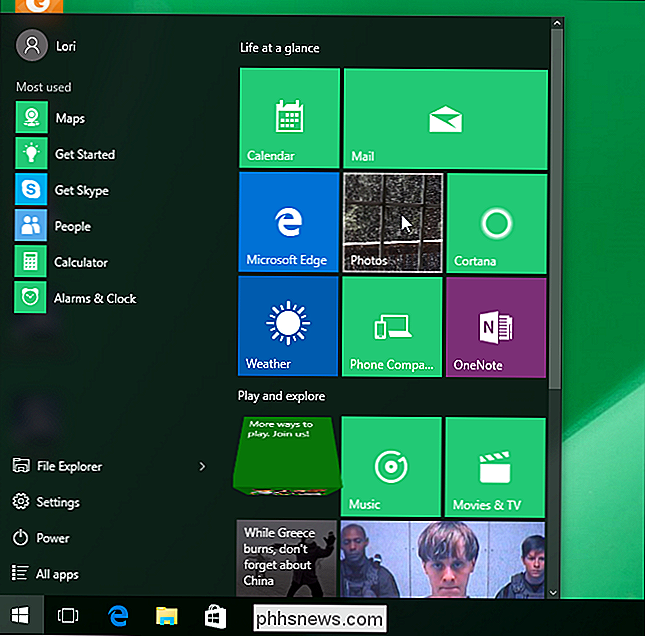
Wanneer de Photos-app wordt geopend, klik je op de knop "Instellingen" in in de linkerbenedenhoek van het venster.

Klik in het gedeelte "Bekijken en bewerken" onder "Mijn foto's automatisch verbeteren" op de linkerkant van de schuifknop "Aan" om de optie uit te schakelen.
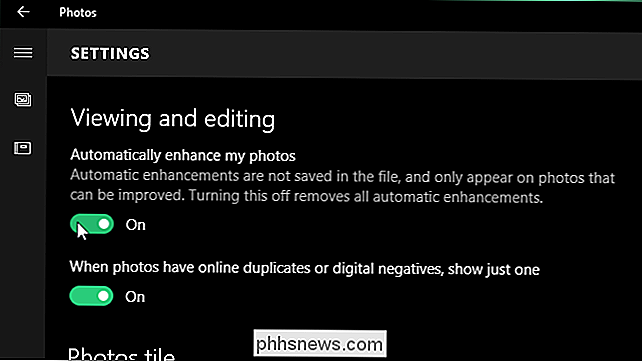
de schuifregelaar wordt naar links verplaatst en de knop wordt wit.
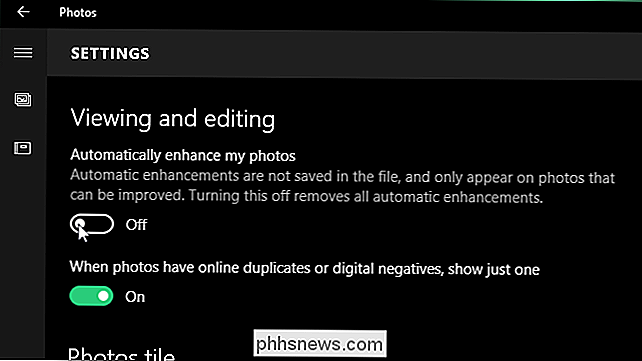
Om terug te gaan naar het hoofdvenster van de app Foto's, klikt u op de pijl naar links (links) in de linkerbovenhoek van het venster.
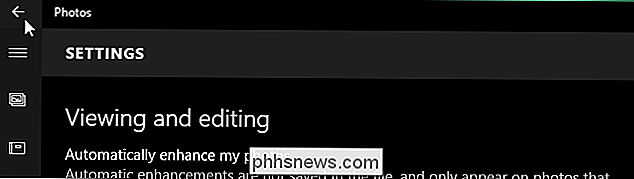
De app Foto's sluiten , klik op de knop "X" in de rechterbovenhoek van het venster.
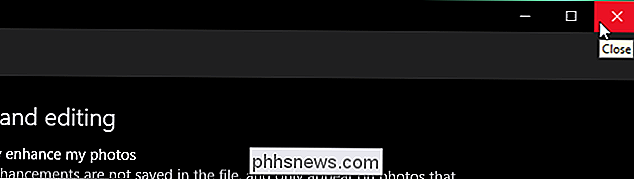
Wanneer de optie "Mijn foto's automatisch verbeteren" is ingeschakeld, worden wijzigingen niet opgeslagen in uw originele fotobestanden, zodat u de optie kunt in- en uitschakelen. op elk moment en niet van invloed op uw originele foto's, tenzij u ervoor kiest om de wijzigingen op te slaan.

Kladblok gebruiken om een gedateerd log- of journaalbestand te maken
Kladblok is al jaren de standaardteksteditor in Windows waarmee u platte tekstbestanden kunt maken en bewerken. Maar wist u dat u Kladblok ook kunt gebruiken om een verouderd logboek of dagboek bij te houden? Het is heel eenvoudig en we laten u zien hoe. Open Kladblok en typ .LOG in hoofdletters op de eerste regel van het nieuwe tekstbestand.

Google heeft zijn hoofd gegooid in de router en smarthome ring in één keer met de introductie van hun OnHub-router, een router die de gemakkelijkste en meest probleemloze routerervaring belooft die je ooit hebt gehad met een supereenvoudige installatie, automatische beveiligingsupdates, smarthome-integratie en meer.



